-
为你解说 一键ghost win7系统时间不准的具体步骤
- 发布日期:2021-01-16 10:25:06 作者:bag198技术 来 源:http://www.bag198.com
一键ghost win7系统时间不准的问题司空见惯;不少人觉得一键ghost win7系统时间不准其实并不严重,但是如何解决一键ghost win7系统时间不准的问题,知道的人却不多;小编简单说两步,你就明白了;登录电脑系统后我们点开屏幕左下角的开始图标,并在弹出对话框的右侧选择“控制面板”,进入控制面板项页面后在中间的位置找到“日期和时间,如果查看方式是“类别”需设置成”大图标“就可以了。如果没太懂,请看下面一键ghost win7系统时间不准的解决方法的更多介绍。
方法/步骤
1:登录电脑系统后我们点开屏幕左下角的开始图标,并在弹出对话框的右侧选择“控制面板”
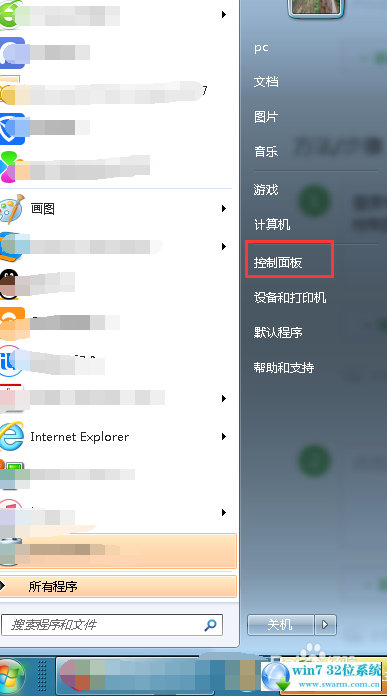
2:进入控制面板项页面后在中间的位置找到“日期和时间,如果查看方式是“类别”需设置成”大图标“
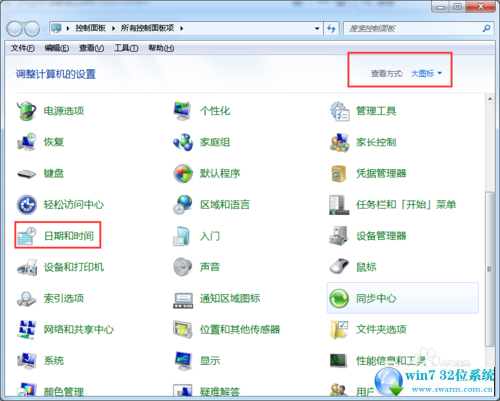
3:进入日期和时间页面后,可以看到当前的时间状态如果不准确我们可以点击上方的”Internet时间“选项
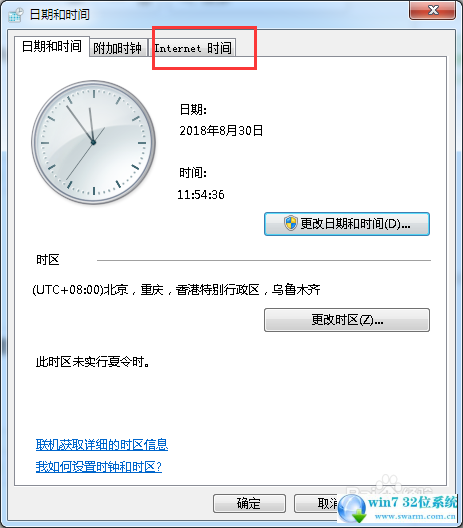
4:进入Internet时间页面后我们点击中间位置的”更改设置“选项
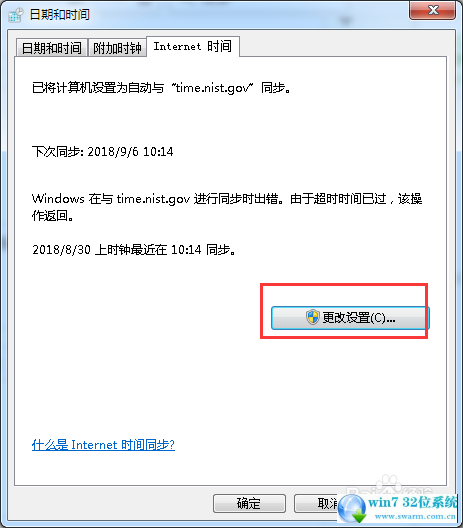
5:进入Internet时间设置页面后我们点击”立即更新“,如果更新不成功可以选择其它服务器进行更新。
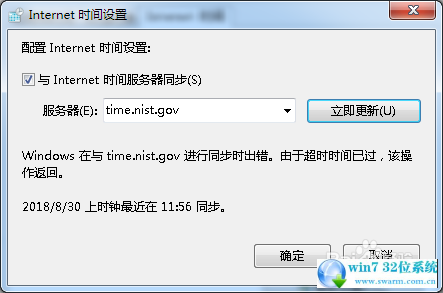
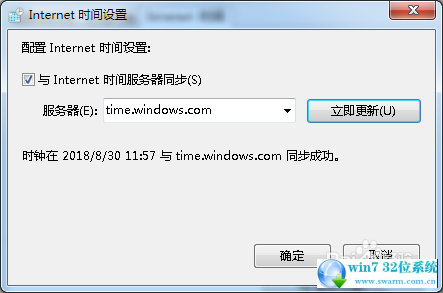
6:如果还是不能更新成功,我们需要去服务里面看一下,将windows time服务启动。
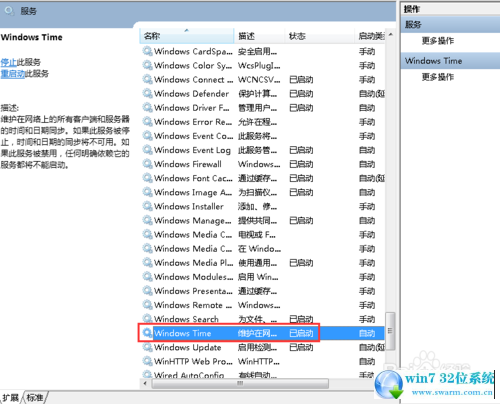
以上就是关于一键ghost win7系统时间不准的解决方法,还有不会的朋友可以按照上面的步骤来解决,欢迎继续关注,后续会有更多精彩!
 电脑公司 Ghost Win7 64位纯净版下载 v2019.08
电脑公司 Ghost Win7 64位纯净版下载 v2019.08 深度技术 Ghost Win7 32位纯净版 v2019.05
深度技术 Ghost Win7 32位纯净版 v2019.05